Nếu bạn là một người thường xuyên truy cập Internet, có lẽ không ít lần bạn đã phải đối mặt với tình trạng website báo lỗi 400 Bad Request. Sự cố này không chỉ gây cản trở trong việc tìm kiếm thông tin mà còn có thể ảnh hưởng đến trải nghiệm người dùng và hoạt động của trang web. Trong bài viết này, chúng tôi sẽ cung cấp cho bạn những thông tin hữu ích về lỗi 400 và cách khắc phục nó hiệu quả, giúp bạn trải nghiệm website tốt nhất.
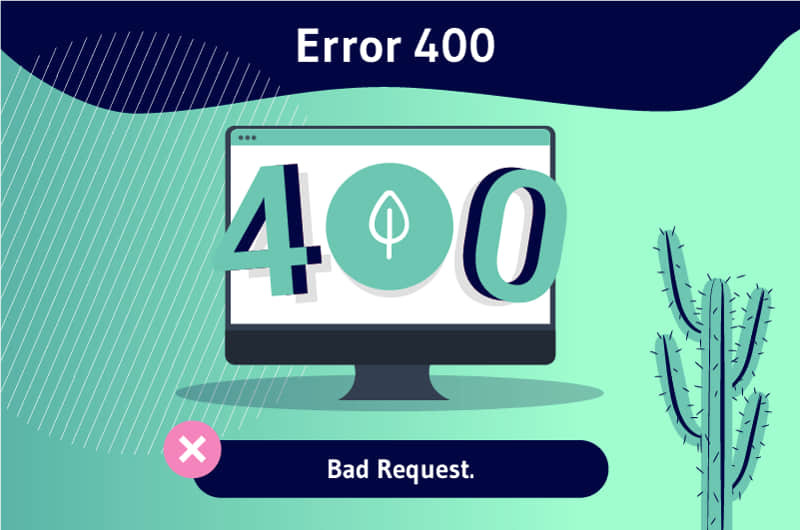 Lỗi 400 Bad Request và cách khắc phục
Lỗi 400 Bad Request và cách khắc phục
Lỗi 400 là gì?
Khi bạn truy cập một trang web, lỗi 400 Bad Request là một mã trạng thái HTTP cho biết rằng yêu cầu gửi từ trình duyệt của bạn đến máy chủ gặp vấn đề và không thể được xử lý. Cụ thể, lỗi này xuất hiện khi máy chủ không thể hiểu được yêu cầu do cú pháp không hợp lệ. Dưới đây là một số biến thể bạn có thể thấy khi gặp lỗi này:
- HTTP Error 400 – Bad Request.
- Bad Request: Error 400.
- Bad Request – Invalid URL.
- HTTP Error 400. The request hostname is invalid.
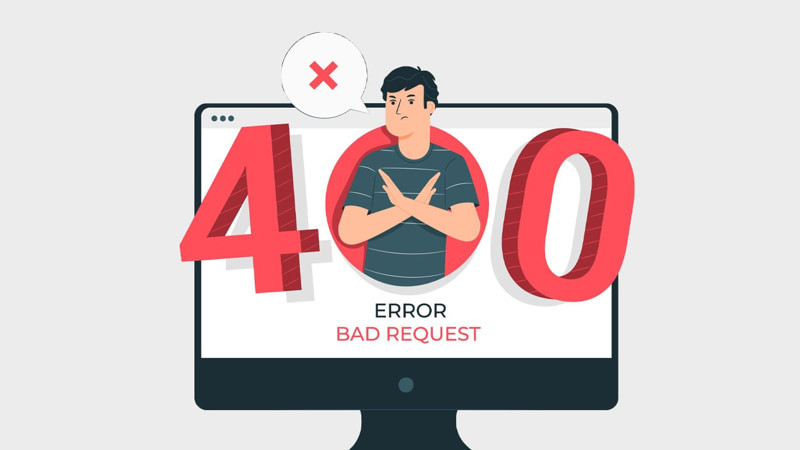 Lỗi 400 Bad Request
Lỗi 400 Bad Request
Nguyên nhân gây ra lỗi 400 Bad Request
Có nhiều nguyên nhân có thể dẫn đến lỗi 400 Bad Request, thường liên quan đến vấn đề từ phía máy khách:
- Cú pháp URL không hợp lệ: Bạn có thể đã nhập sai địa chỉ hoặc sử dụng ký tự không hợp lệ.
- Bộ nhớ cache hoặc cookie không chính xác: Nếu cookie đã hết hạn hoặc bộ nhớ cache bị hỏng, nó có thể gây ra lỗi này.
- Tiện ích mở rộng trình duyệt: Các tiện ích mở rộng có thể can thiệp vào yêu cầu gửi đi, dẫn đến lỗi 400.
- Kích thước tệp tải lên lớn: Nếu bạn cố gắng tải một tệp vượt quá giới hạn cho phép, lỗi này cũng có thể xảy ra.
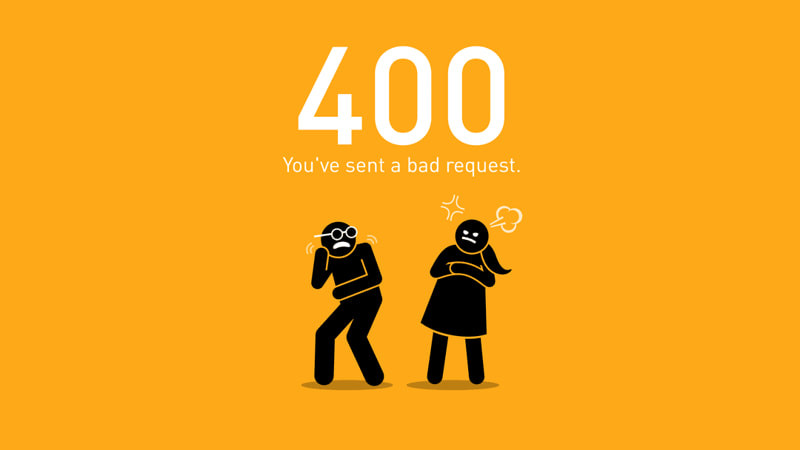 Lỗi 400 Bad Request
Lỗi 400 Bad Request
Cách khắc phục lỗi 400 Bad Request
Khi gặp lỗi 400 Bad Request, bạn có thể thử một số phương pháp khắc phục sau:
1. Kiểm tra lại URL đã nhập
Đầu tiên và quan trọng nhất, hãy đảm bảo rằng URL bạn nhập là chính xác. Kiểm tra xem có lỗi chính tả nào không hoặc có ký tự dư thừa nào không. Nếu URL chính xác, hãy thử truy cập lại.
2. Tìm kiếm với từ khóa
Nếu URL vẫn không hoạt động, hãy thử tìm kiếm trang bạn muốn đến bằng cách sử dụng từ khóa trên công cụ tìm kiếm.
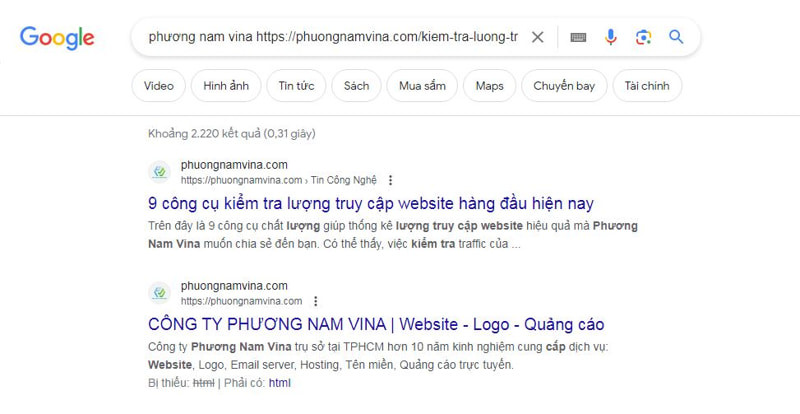 Lỗi 400 Bad Request
Lỗi 400 Bad Request
3. Xóa bộ nhớ cache trình duyệt
Xóa bộ nhớ cache của trình duyệt có thể giúp khắc phục một cách tạm thời lỗi 400. Trên Chrome, bạn có thể:
- Nhấn vào biểu tượng ba chấm góc phải
- Chọn “Công cụ khác” > “Xóa dữ liệu web”.
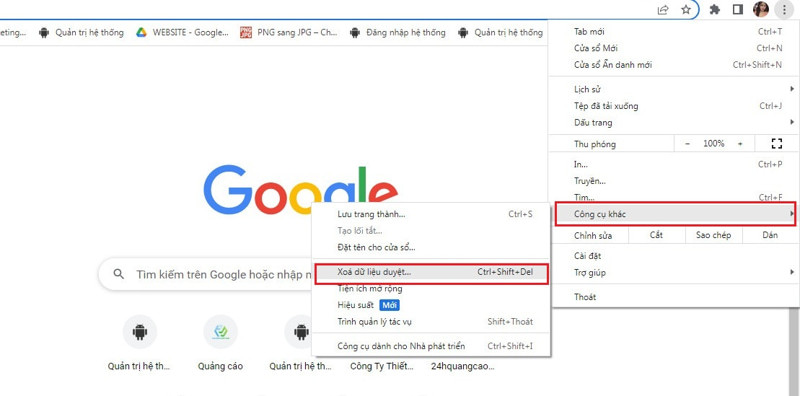 Lỗi 400
Lỗi 400
4. Xóa cookie của trình duyệt
Dữ liệu cookie bị hỏng có thể gây ra lỗi. Bạn có thể thực hiện việc này tương tự như xóa bộ nhớ cache. Chọn “Cookie và các dữ liệu khác của trang web” và xóa chúng.
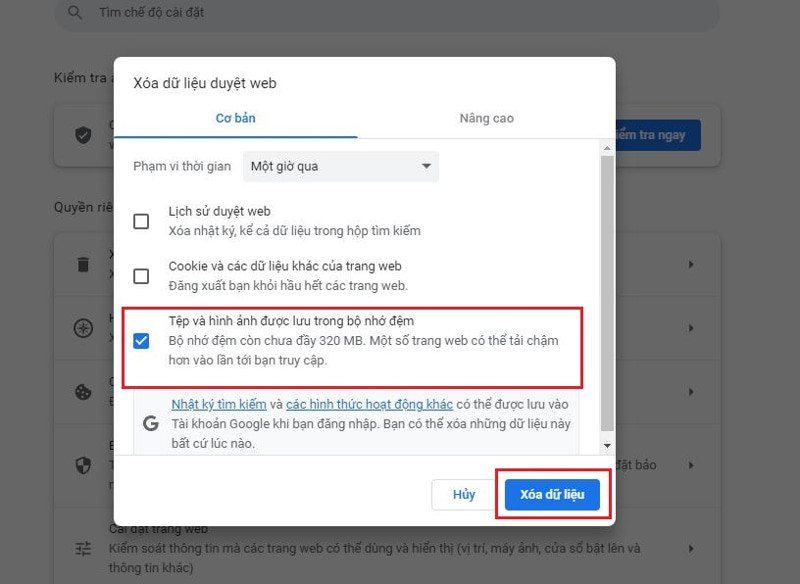 Lỗi 400
Lỗi 400
5. Tắt tiện ích mở rộng trình duyệt
Tiện ích mở rộng có thể gây cản trở yêu cầu. Bạn hãy thử tắt bớt các tiện ích mở rộng để tìm ra nguyên nhân gây lỗi.
 Lỗi 400
Lỗi 400
6. Giảm dung lượng file tải lên
Nếu bạn đang cố tải tệp lên một trang web, hãy kiểm tra xem tệp của bạn có vượt quá giới hạn cho phép không. Hãy thử tải một tệp nhỏ hơn.
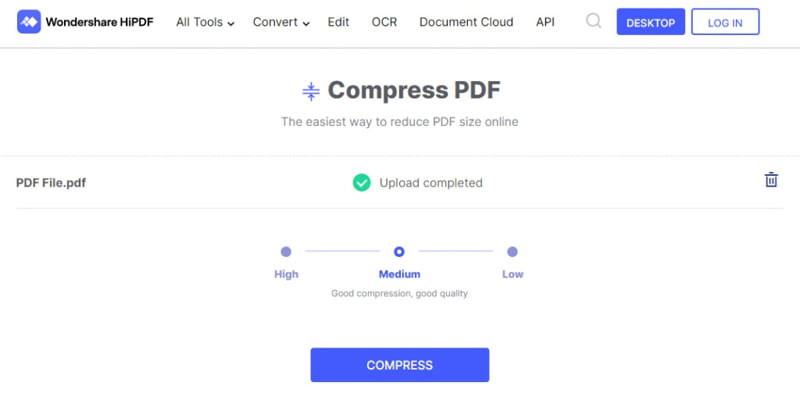 Lỗi 400 Bad Request
Lỗi 400 Bad Request
7. Xóa bộ nhớ cache DNS
Xóa bộ nhớ cache DNS cũng có thể là một giải pháp. Bạn có thể mở Command Prompt và chạy lệnh ipconfig /flushdns.
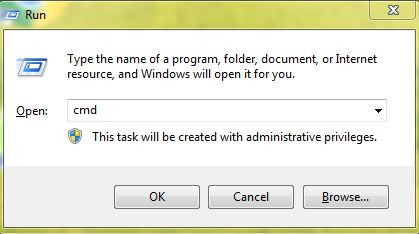 Lỗi http 400
Lỗi http 400
8. Khắc phục sự cố kết nối Internet
Nếu vẫn không giải quyết được vấn đề, hãy kiểm tra kết nối Internet của bạn. Bạn có thể thử khởi động lại router hoặc chuyển sang mạng khác.
9. Liên hệ với người quản trị web
Nếu bạn đã thử mọi phương pháp mà vẫn không thành công, liên hệ với quản trị viên trang web là lựa chọn tốt nhất để họ có thể xử lý vấn đề phía máy chủ.
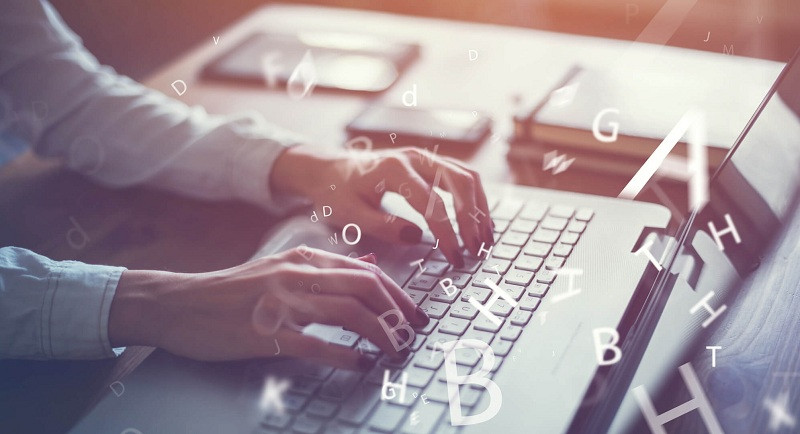 Lỗi 400 Bad Request
Lỗi 400 Bad Request
Kết luận
Hy vọng thông qua bài viết này, bạn có thể dễ dàng xử lý lỗi 400 Bad Request khi gặp phải. Hãy thử những cách khắc phục mà chúng tôi đã chia sẻ ở trên để có trải nghiệm duyệt web mượt mà hơn. Để tìm hiểu thêm nhiều kiến thức bổ ích về marketing và công nghệ, hãy ghé thăm shabox.com.vn – nơi cung cấp thông tin hữu ích cho bạn!



